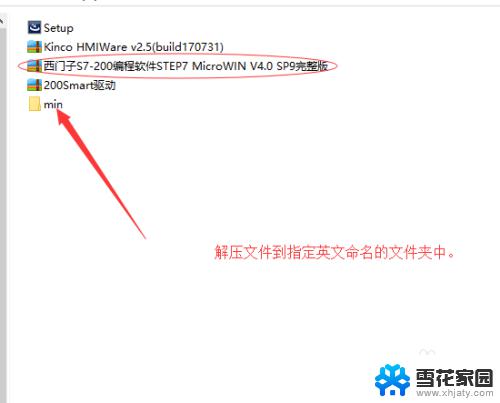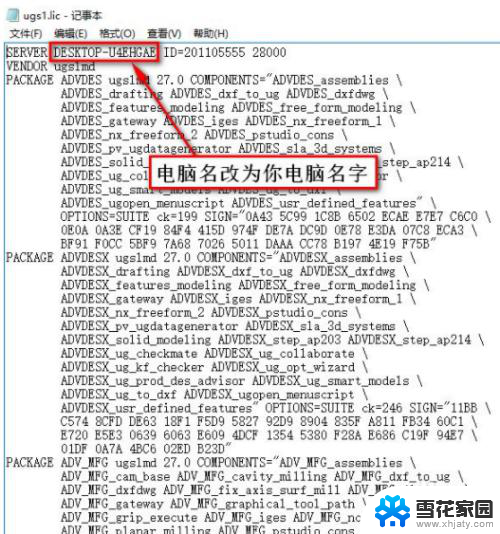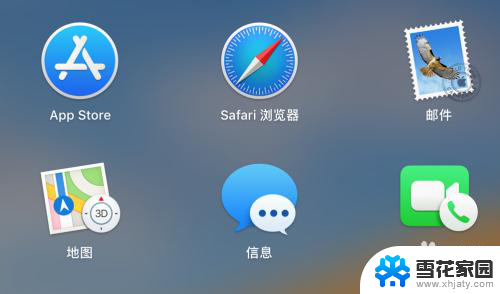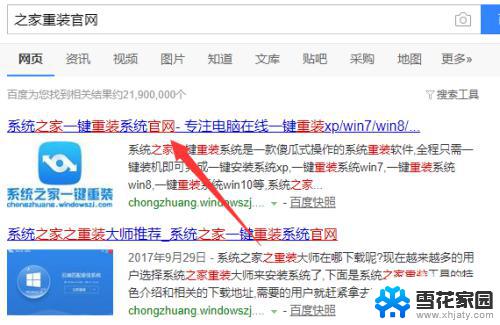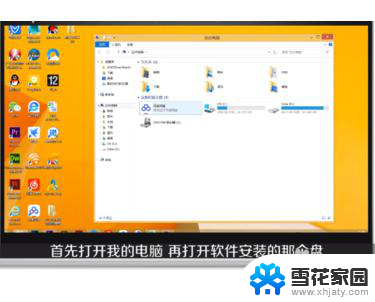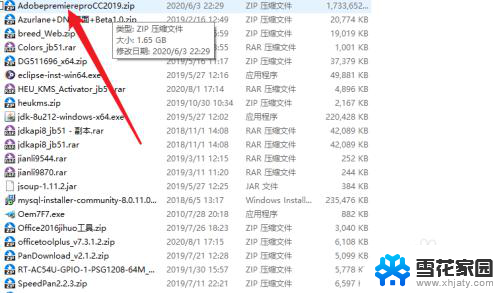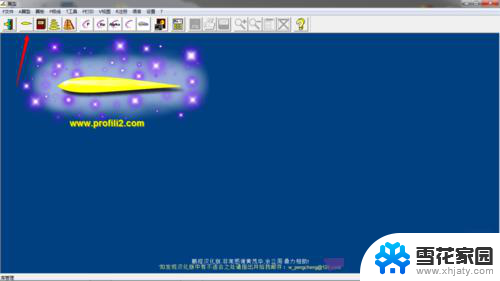s7200编程软件win10 win10 64位系统下S7 200编程软件的安装教程
s7200编程软件win10,在如今高度数字化的世界中,S7-200编程软件成为了许多工业控制系统的重要组成部分,在安装这款软件的过程中,很多人可能会遇到一些困难。特别是对于使用Win10 64位系统的用户来说,他们可能会面临与其他系统不同的安装步骤。为了帮助这些用户更顺利地安装S7-200编程软件,我们特意整理了一份详细的安装教程。在本文中我们将详细介绍Win10 64位系统下S7-200编程软件的安装步骤,帮助读者快速上手并解决可能遇到的问题。无论您是初次接触S7-200编程软件还是想要了解更多关于其安装的知识,本文都将为您提供全面而实用的指导。
步骤如下:
1.第一步、关闭杀毒软件。解压西门子S7-200编程软件STEP7 MicroWIN V4.0 SP9软件到指定文件夹下,文件夹的名字为英文字母。安装如图
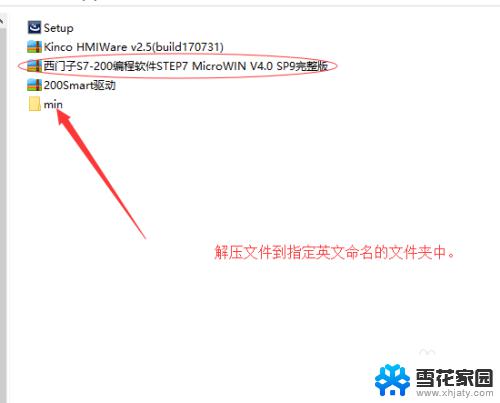
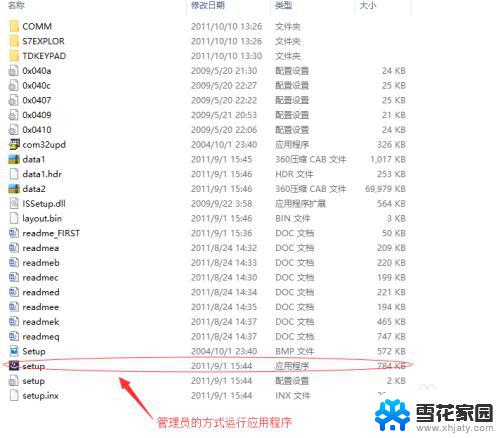


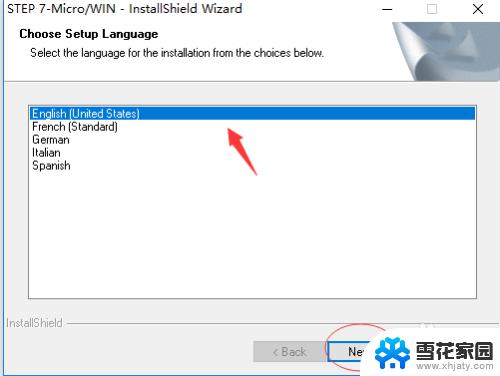
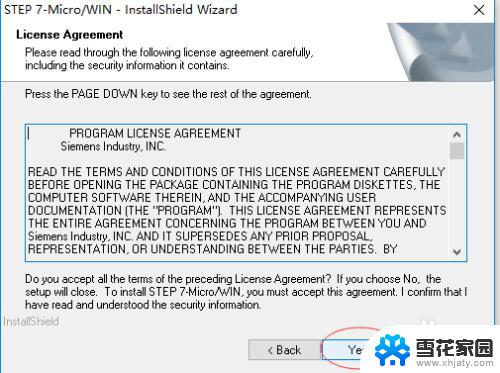
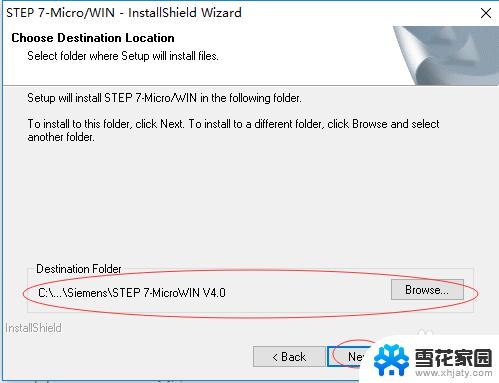
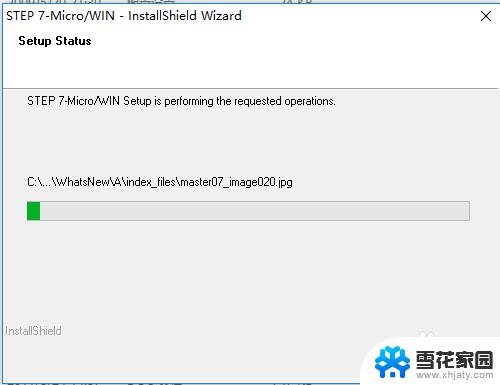
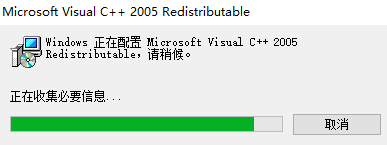
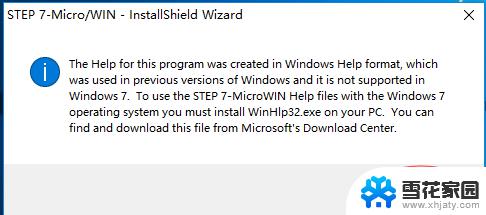
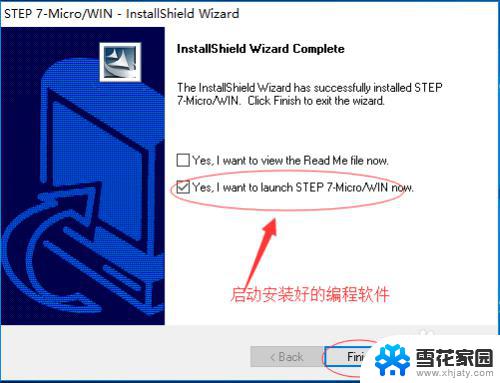
2.第二步、安装完毕后。打开桌面编程软件图标。更改界面文字为中文。选择菜单栏中的Tools工具----Options选项---General常规-- Chinese中文。确定后退出即可,操作如图:
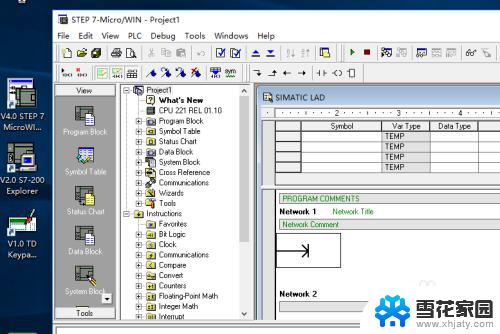
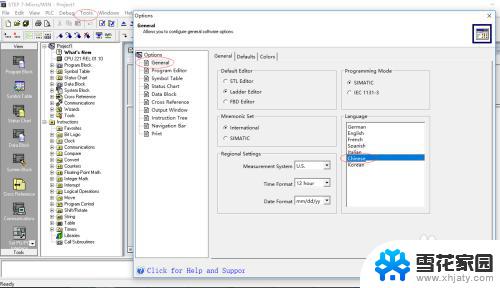
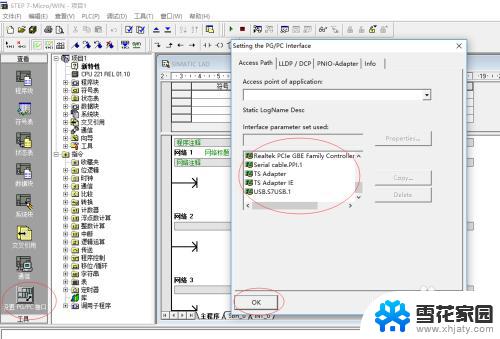
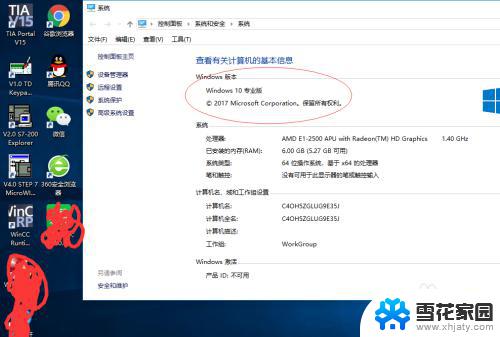
3.第四步、如果使用ppi通信。请安装s7-200smart软件即可解决驱动即可安装。
这就是s7200编程软件win10的全部内容,如果您还有疑问,可以参考以上步骤进行操作,希望这些步骤能对您有所帮助。